Preskúmajte najjednoduchšie spôsoby kopírovania kontaktov
- Na importovanie kontaktov Outlooku do iPhonu môžete použiť konto Exchange, iTunes, aplikáciu Outlook, iCloud alebo aplikáciu tretej strany TouchCopy.
- Tu budeme diskutovať o všetkých metódach s podrobnými pokynmi na prenos kontaktov do telefónu.
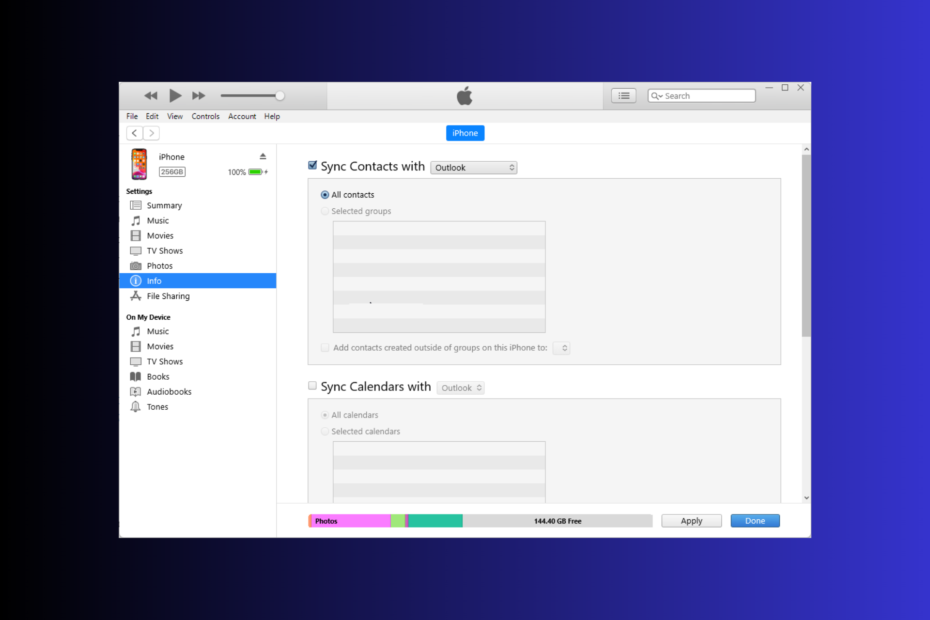
Import kontaktov programu Outlook do vášho iPhone vám môže pomôcť spravovať vaše profesionálne a osobné kontakty a synchronizovať ich medzi vašimi zariadeniami.
V tejto príručke budeme diskutovať o niektorých najjednoduchších metódach s podrobnými pokynmi na synchronizáciu kontaktov programu Outlook s iPhone.
Môžu existovať rôzne dôvody, prečo nemôžete importovať kontakty z programu Outlook do vášho iPhone; niektoré z bežných sú uvedené tu:
- Aplikácia Outlook je zastaraná – Ak vaša verzia Outlooku nie je aktuálna, kontakty sa nemusia synchronizovať s vaším iPhone. Prejdite do obchodu App Store a skontrolujte, či je aplikácia zastaraná.
- iOS nie je aktualizovaný – Zastaraný softvér iOS môže spomaliť chod vášho zariadenia a prerušiť normálnu funkčnosť, čo spôsobí problémy, ako je tento. Uistite sa, že máte nainštalovanú aktualizovanú verziu systému iOS.
- Slabé internetové pripojenie – Na synchronizáciu kontaktov s telefónom potrebujete stabilné internetové pripojenie. Ak je internet pomalý, problém sa môže vyskytnúť. Skontrolujte svoje Wi-Fi pripojenie alebo sa porozprávajte so svojím ISP.
- Možnosť uloženia kontaktov je zakázaná - Ak funkcia nie je povolená, iPhone nemôže povoliť synchronizáciu, a preto problém. Skontrolujte, či má konto Outlook povolenú funkciu Uložiť kontakty.
Ak chcete problém vyriešiť, môžete skúsiť reštartovať telefón, obnoviť konto Outlook alebo nastaviť Outlook ako predvolené e-mailové konto.
Ak hľadáte spôsoby, ako importovať e-maily programu Outlook Express k Outlooku 2010, odporúčame vám prečítať si túto príručku, aby ste sa oboznámili s procesom.
1. Použite účet Exchange na iPhone
- Na svojom iPhone prejdite na nastaveniea klepnite na Kontakty.
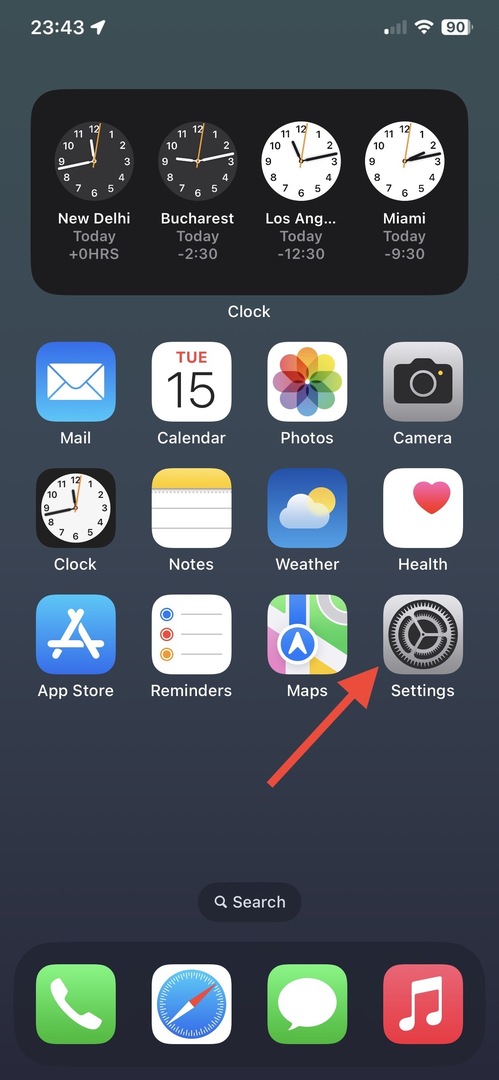
- Nájdite Predvolený účet možnosť a zabezpečiť iCloud je vybratý.
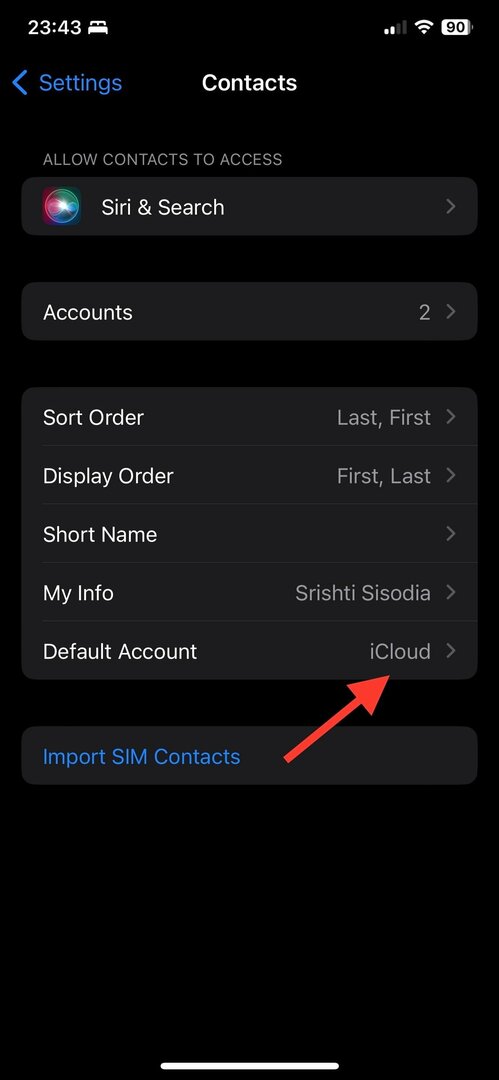
- Ďalej klepnite na účty.
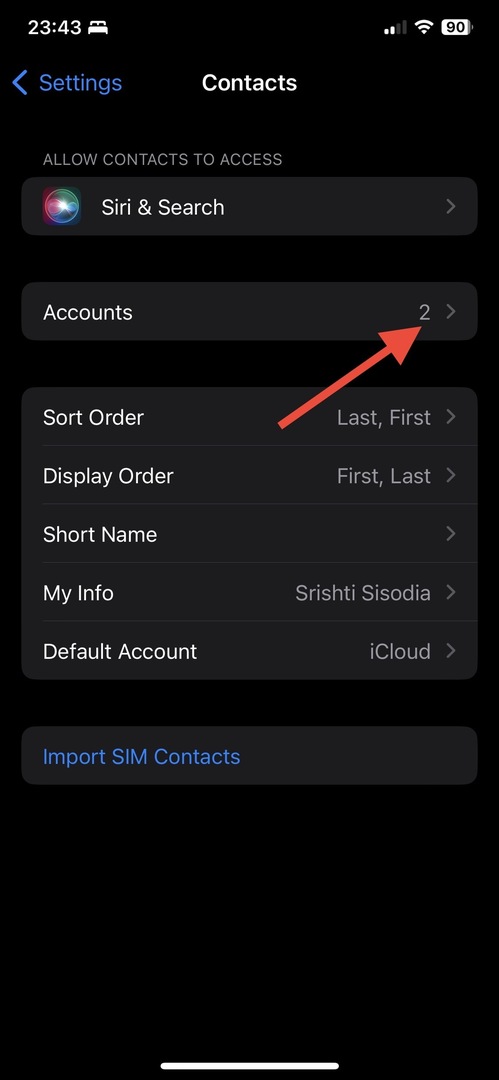
- V prípade, že ho nemáte v zozname, kliknite Pridať účet.
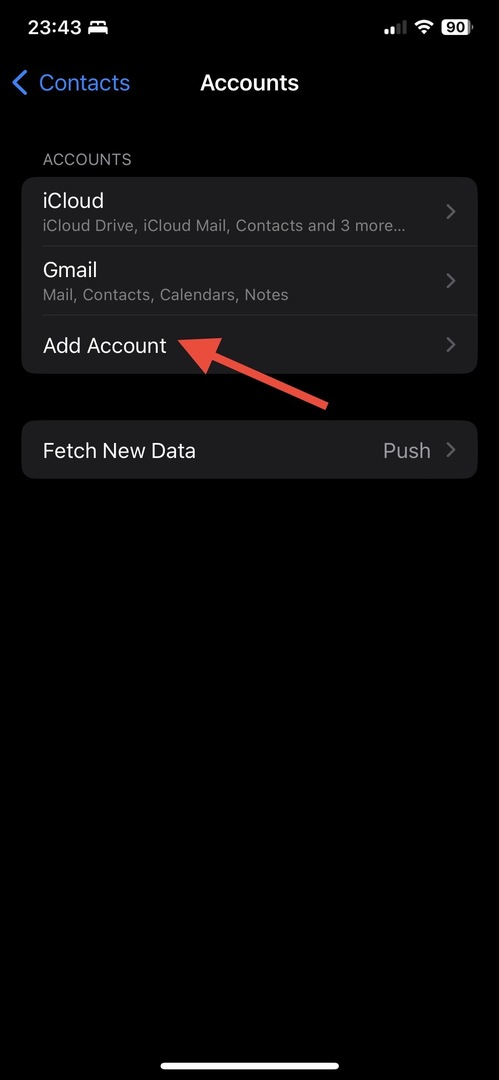
- Vyberte Outlook.com alebo Microsoft Exchange.
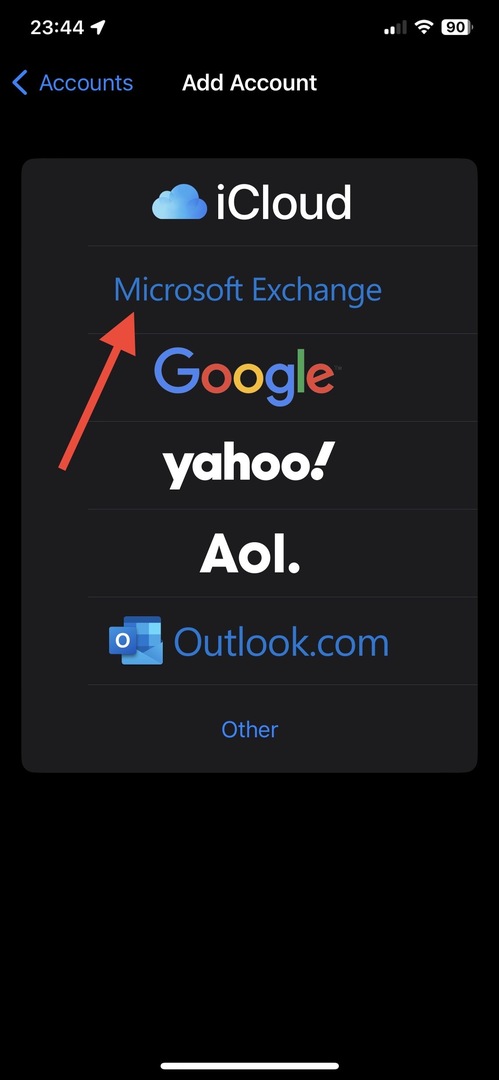
- Na dokončenie procesu zadajte svoju e-mailovú adresu a heslo.
- Po dokončení klepnite na Microsoft 365 účtu.
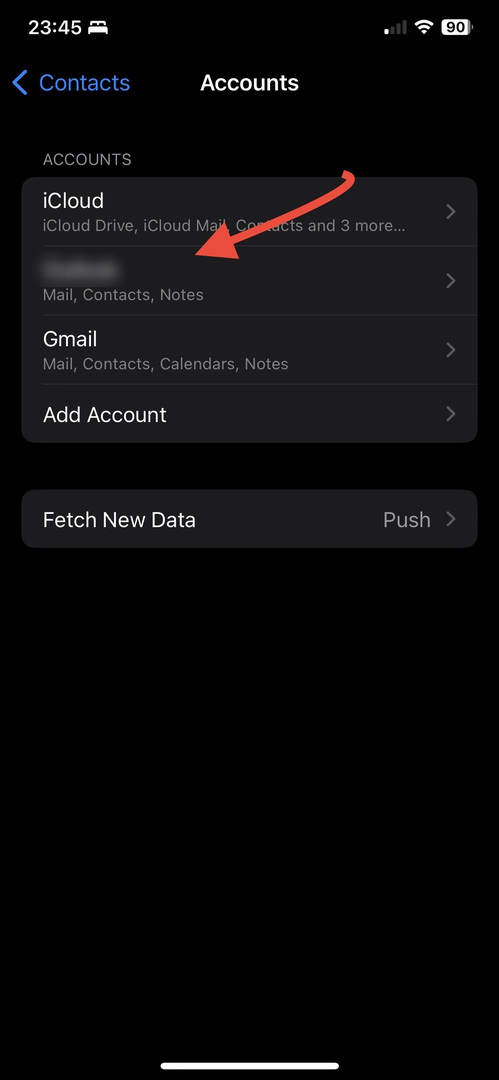
- Nájdite kontakty, a klepnutím na prepínač vedľa neho ho zapnite.
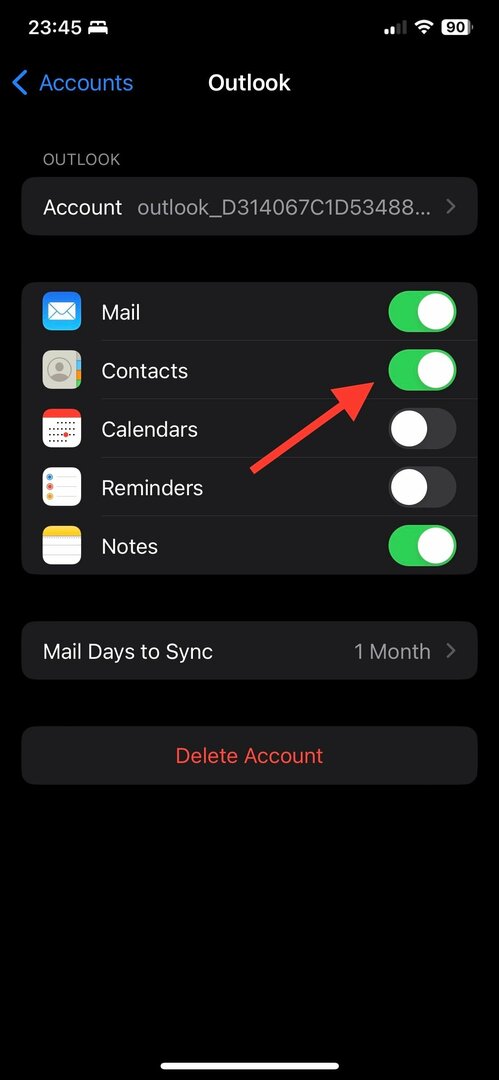
Teraz skontrolujte svoje kontakty v iPhone a Outlook, aby ste sa uistili, že kontakty z Outlooku sa importujú do vášho iPhone pomocou konta Exchange.
2. Použite aplikáciu Outlook
- Spustite Outlook aplikáciu na vašom iPhone a klepnite na ikonu profilu.
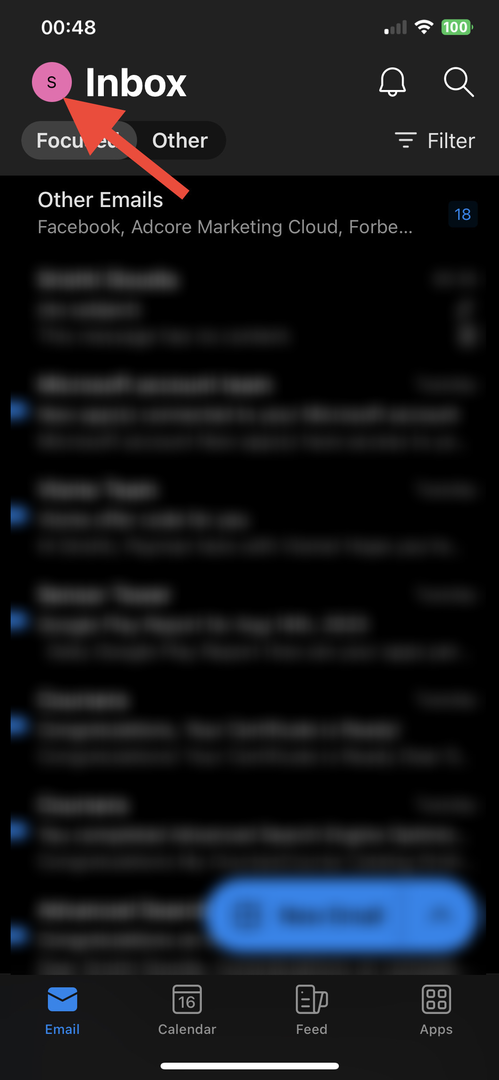
- Vyberte nastavenie.
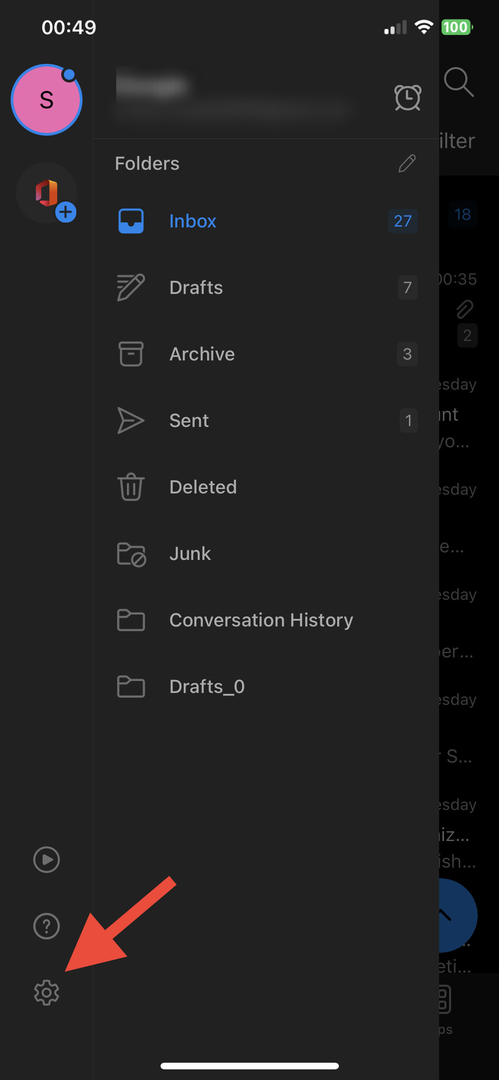
- Nájdite E-mailové účtya vyberte e-mailové konto.
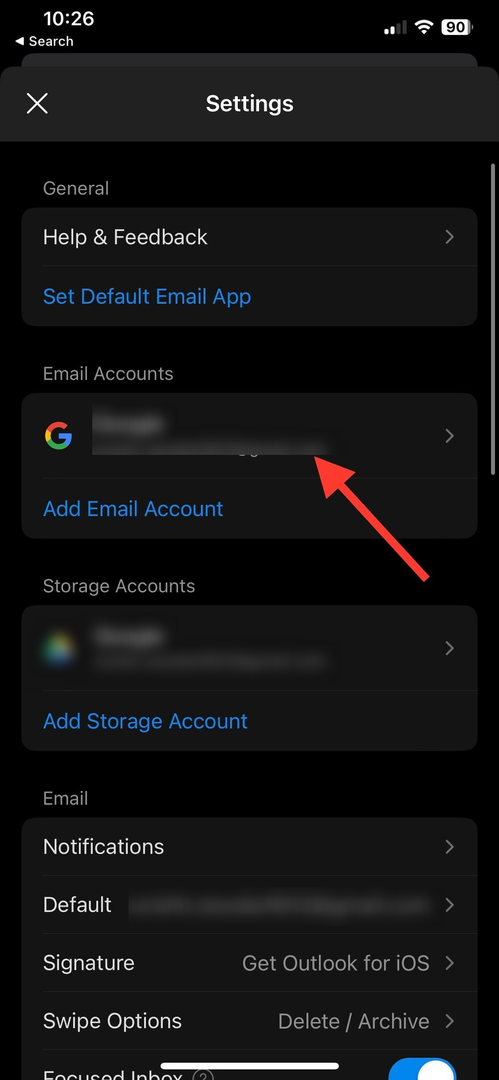
- Potom zapnite prepínač pre Uložiť kontakty.
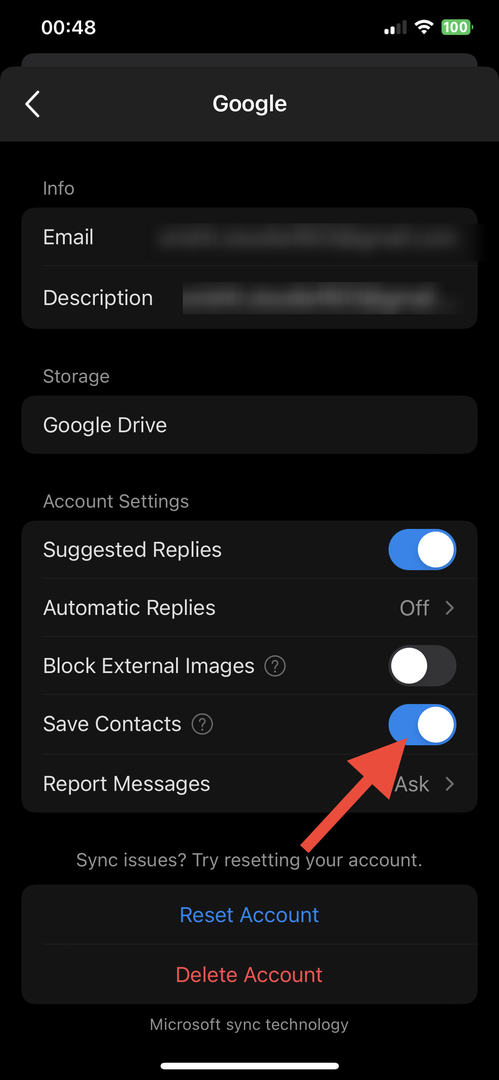
- Klepnite na Uložiť do môjho iPhone na potvrdenie akcie.
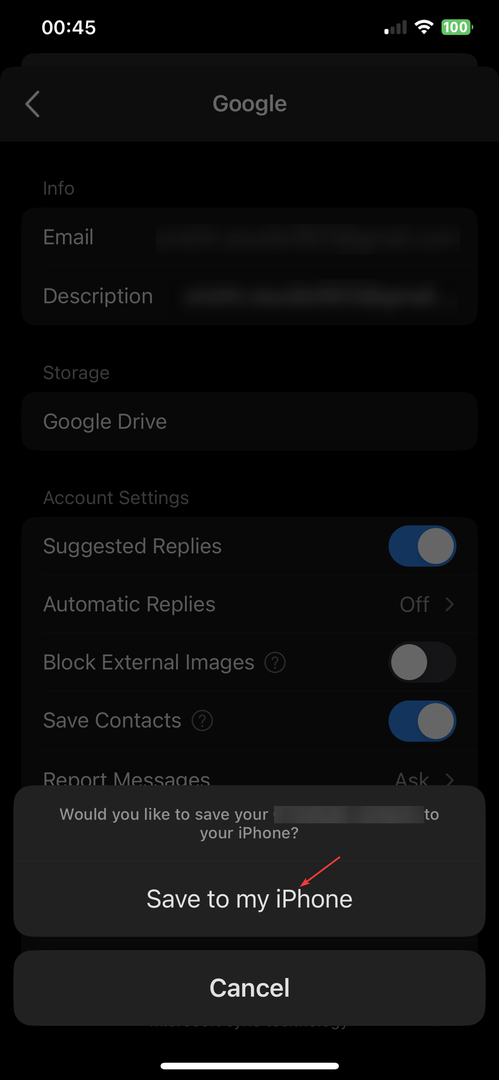
- Kliknite OK ak sa zobrazí výzva programu Outlook so žiadosťou o povolenie na prístup k vašim kontaktom.
3. Použite iTunes
-
Stiahnite si iTunes v počítači, ak ho nemáte nainštalovaný.
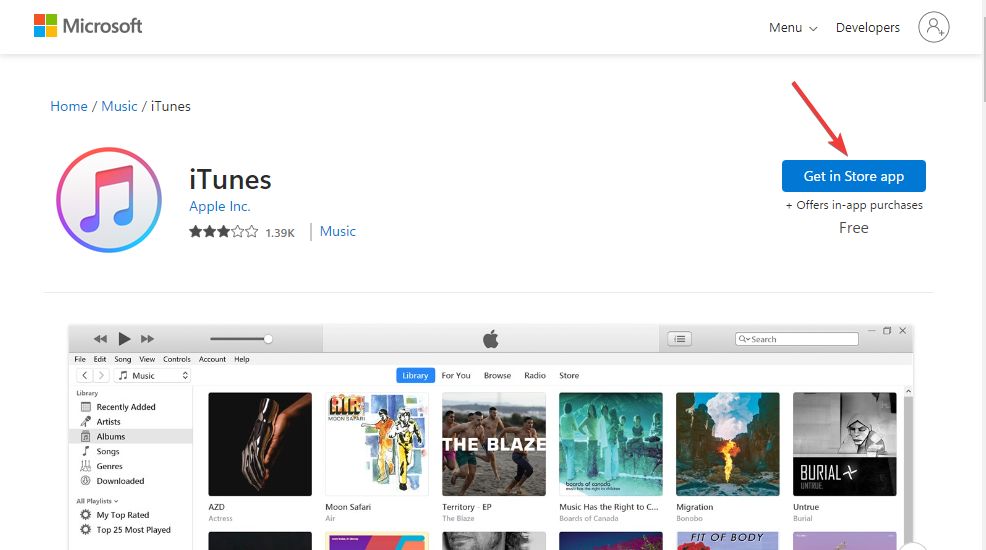
- Pripojte svoj iPhone k počítaču pomocou USB; po pripojení spustite iTunes.
- Na vašom iPhone sa zobrazí výzva na pripojenie; kliknite Dôvera.
- Nájdite a kliknite na Zariadenie ikonu.
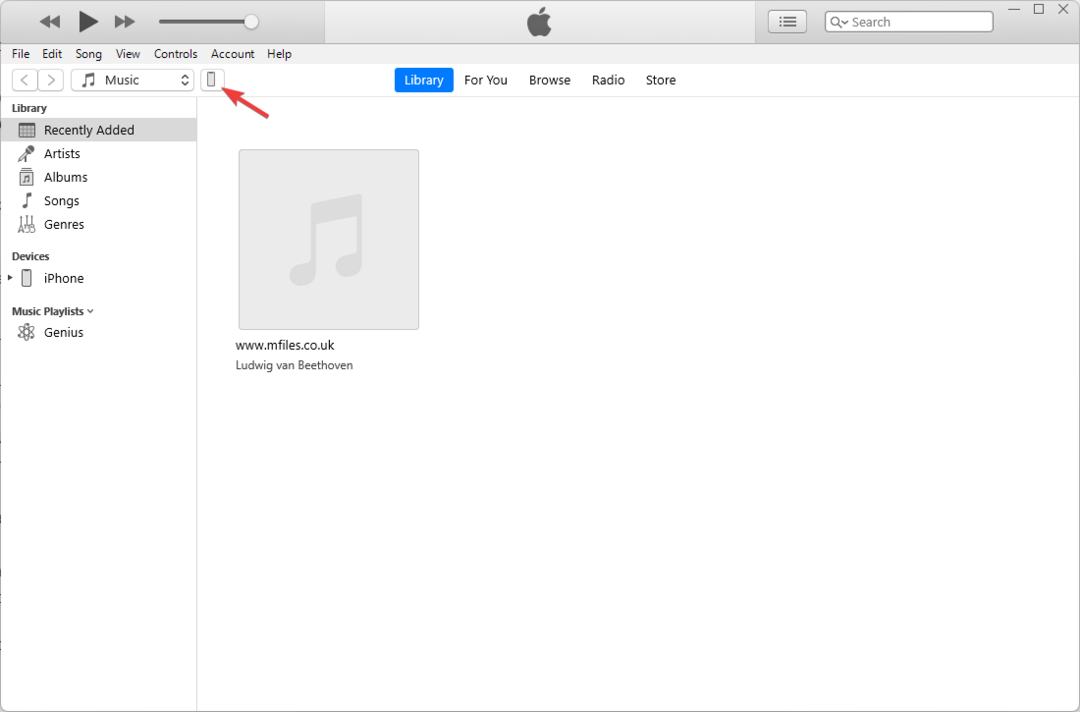
- Z ľavého panela pod nastavenie, kliknite Info.
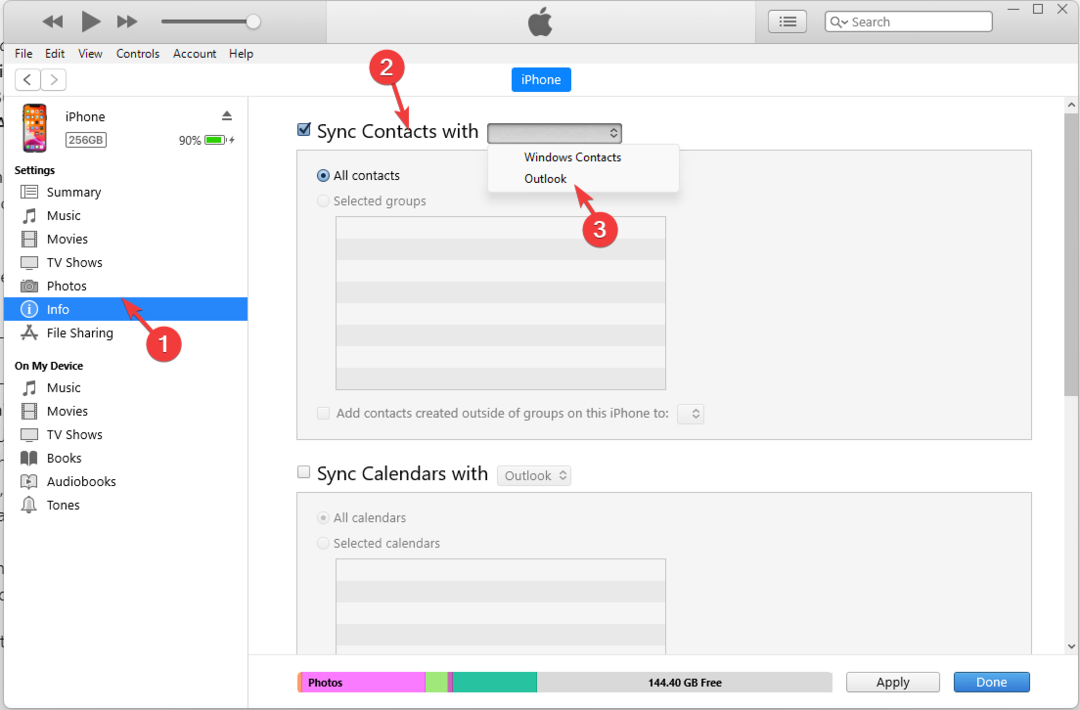
- Začiarknite vedľa Synchronizovať kontakty sa z rozbaľovacej ponuky vedľa nej vyberte Outlook.
- Vo výzve na potvrdenie akcie vyberte Prepínač.
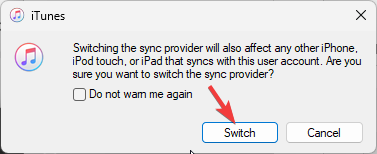
- Ďalej kliknite Použiť, potom hotový na spustenie synchronizácie kontaktov programu Outlook s iPhone pomocou iTunes.
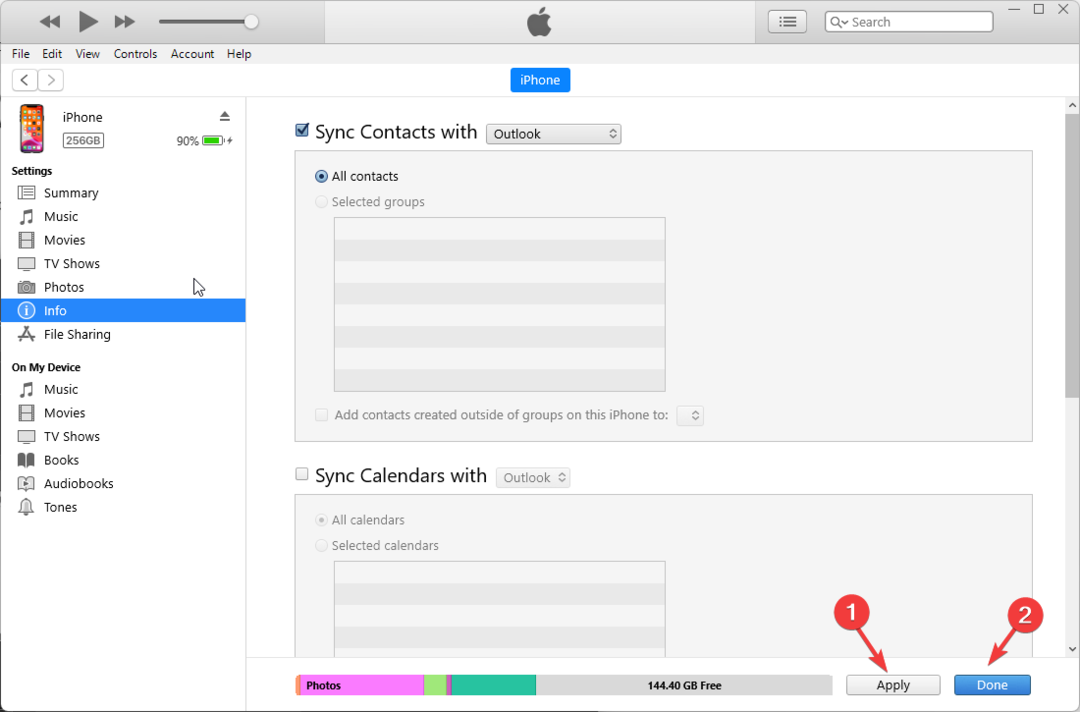
Ak chceš exportovať e-maily z Outlooku do Excelu, potom vám odporúčame prečítať si túto podrobnú príručku, aby ste našli nejaké rýchle riešenia.
- Ako vytvoriť súbor PST v programe Outlook
- Ako vytvoriť jednotné zobrazenie doručenej pošty v programe Outlook
- Ako povoliť a používať Copilota v programe Outlook [Jednoduché kroky]
4. Použite iCloud
- Na svojom iPhone prejdite na nastaveniea klepnite na svoje meno.
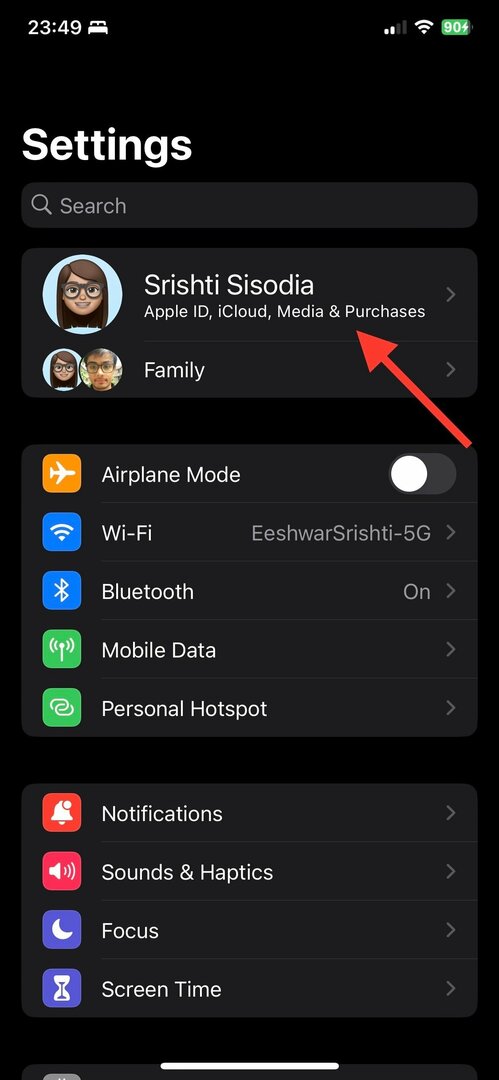
- Na ďalšej obrazovke klepnite na iCloud.
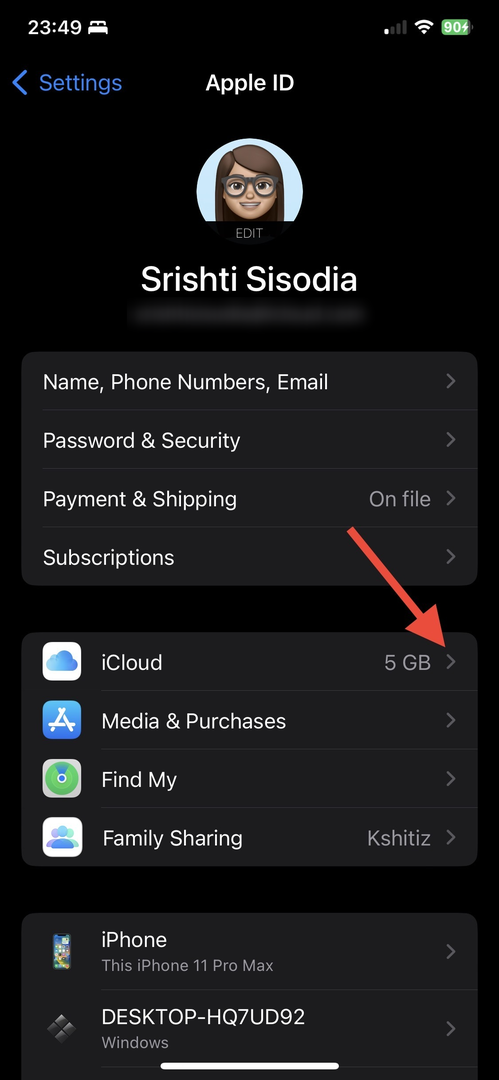
- Pod Aplikácie využívajúce iCloud, klepnite na Ukázať všetko.
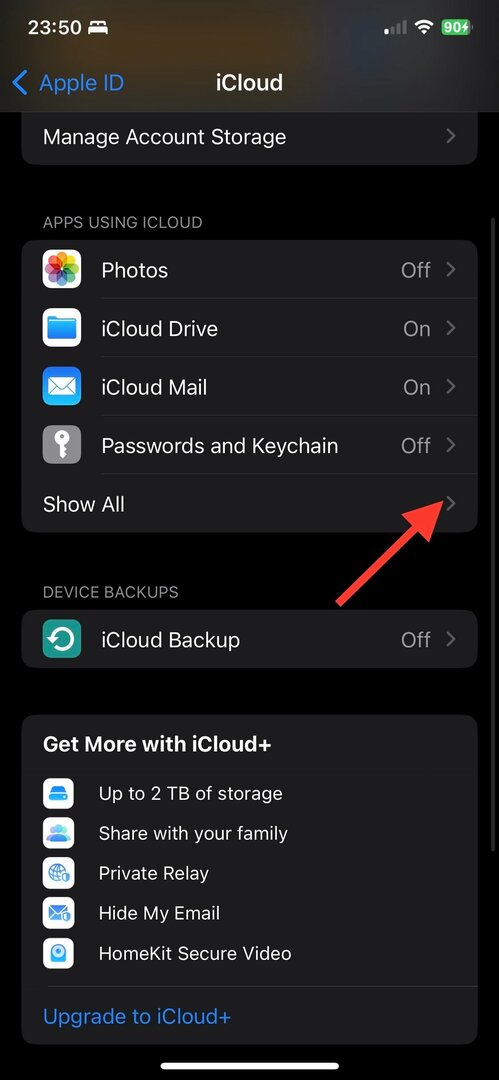
- Nájdite Kontakty a zapnite prepínač vedľa nej.
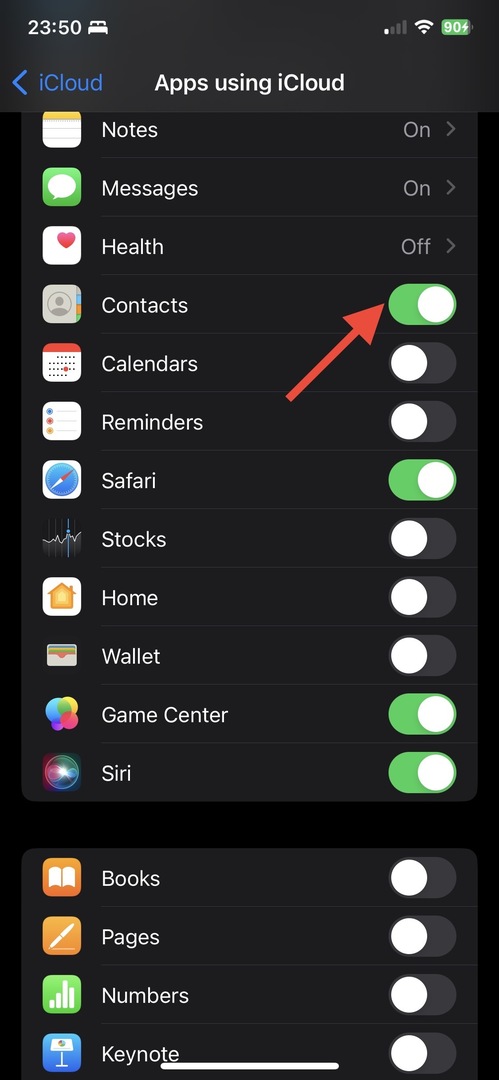
- Spustiť Microsoft Store a hľadať iCloud a kliknite Získajte aby ste ho nainštalovali.
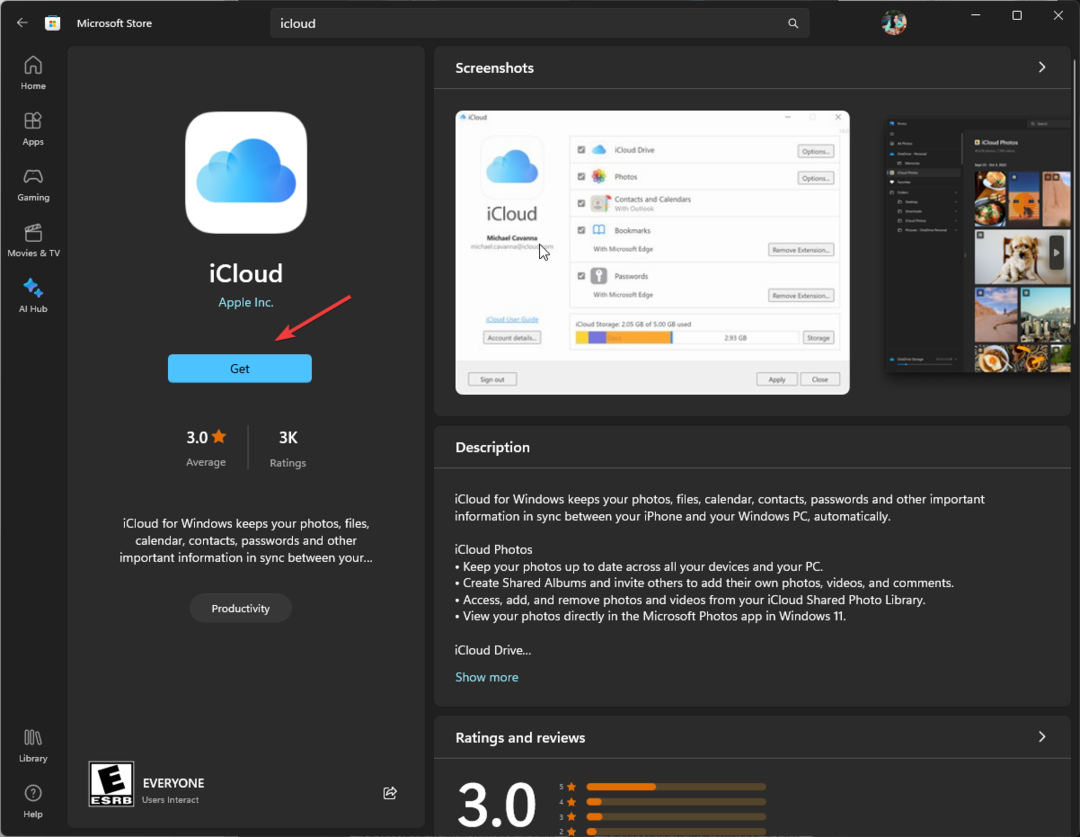
- Spustite aplikáciu iCloud a prihláste sa pomocou Apple ID, ktoré používate na svojom iPhone.
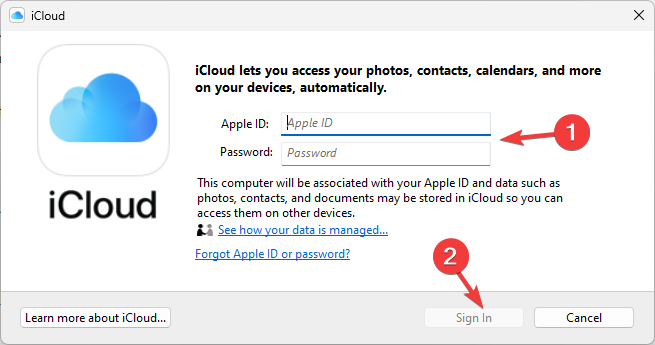
- V hlavnom okne začiarknite políčko vedľa Kontakty a kalendáre a kliknite Použiť.
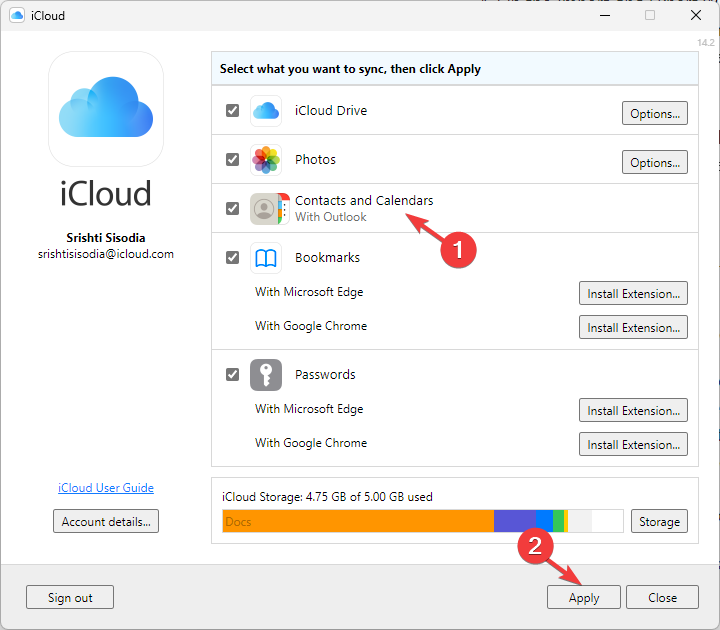
- Po dokončení sa zobrazí dialógové okno, ktoré o tom informuje; kliknite hotový zavrieť to.
Týmto spôsobom môžete synchronizovať kontakty programu Outlook do vášho iPhone pomocou iCloud.
Ak sa vám všetko zdá príliš komplikované alebo chcete prevziať kontrolu nad tým, čo sa synchronizuje na vašich zariadeniach, potom my odporúčame použiť nástroj tretej strany, ako je TouchCopy, na kopírovanie kontaktov z vášho iPhone do Outlooku bez synchronizácie. Tu sú kroky, ako to urobiť:
-
Stiahnite si TouchCopy
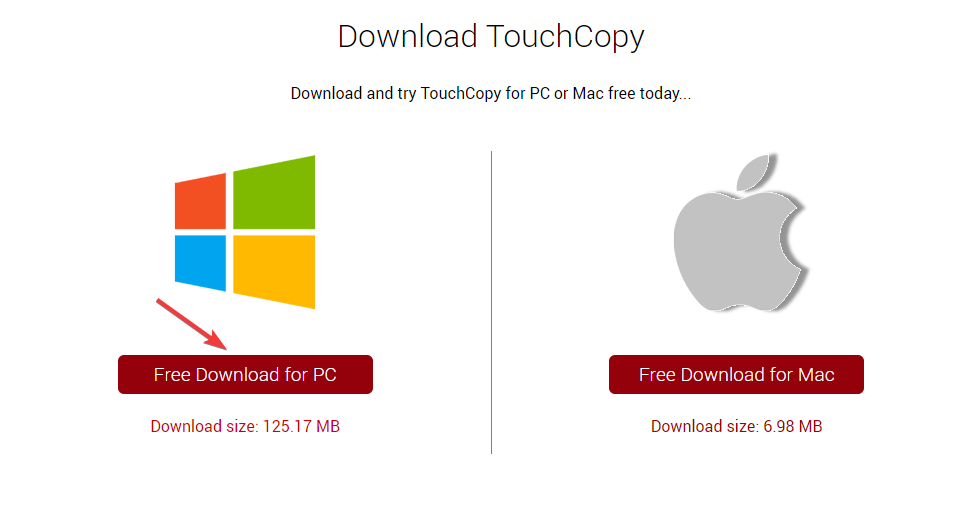 na vašom počítači. Dvakrát kliknite na stiahnutý súbor a dokončite proces inštalácie podľa pokynov na obrazovke.
na vašom počítači. Dvakrát kliknite na stiahnutý súbor a dokončite proces inštalácie podľa pokynov na obrazovke. - Spustite aplikáciu a pripojte svoj iPhone pomocou kábla USB. Uistite sa, že máte iTunes otvorený na pozadí.
- Kliknite Kontakty v ľavom rohu a vyberte kontakty, ktoré chcete skopírovať do konta Outlook.
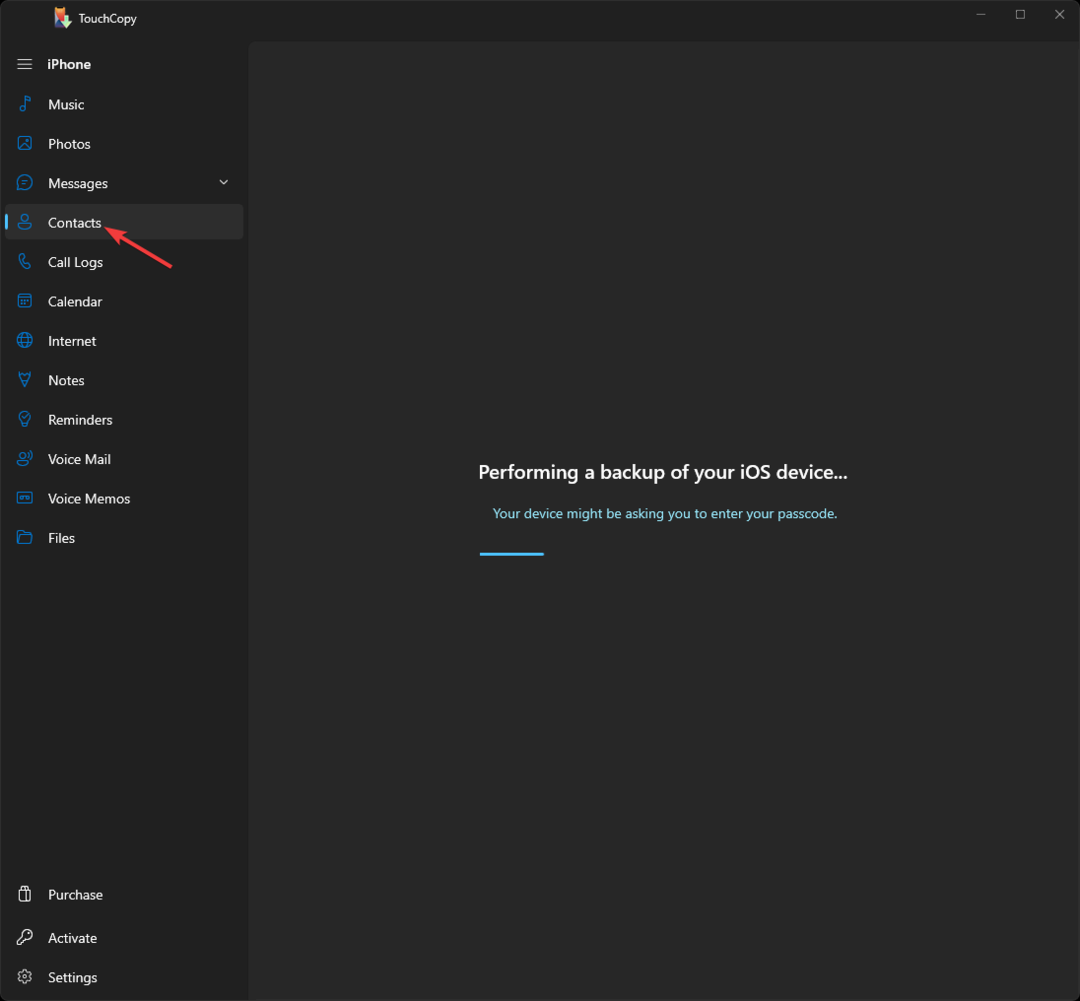
- Ďalej kliknite na Kopírovať do programu Outlook možnosť.
Toto sú jednoduché metódy, ktoré môžete použiť na importovanie kontaktov z programu Outlook do vášho iPhone a prístup k nim, kedykoľvek budete chcieť.
Zaujíma vás, či môžete importujte svoje kontakty Windows 7 Outlook na Windows 10, pozrite si túto príručku, kde nájdete jednoduché riešenia.
Ak máte nejaké otázky alebo návrhy týkajúce sa importovania zoznamu kontaktov programu Outlook, uveďte ich v sekcii komentárov nižšie.


